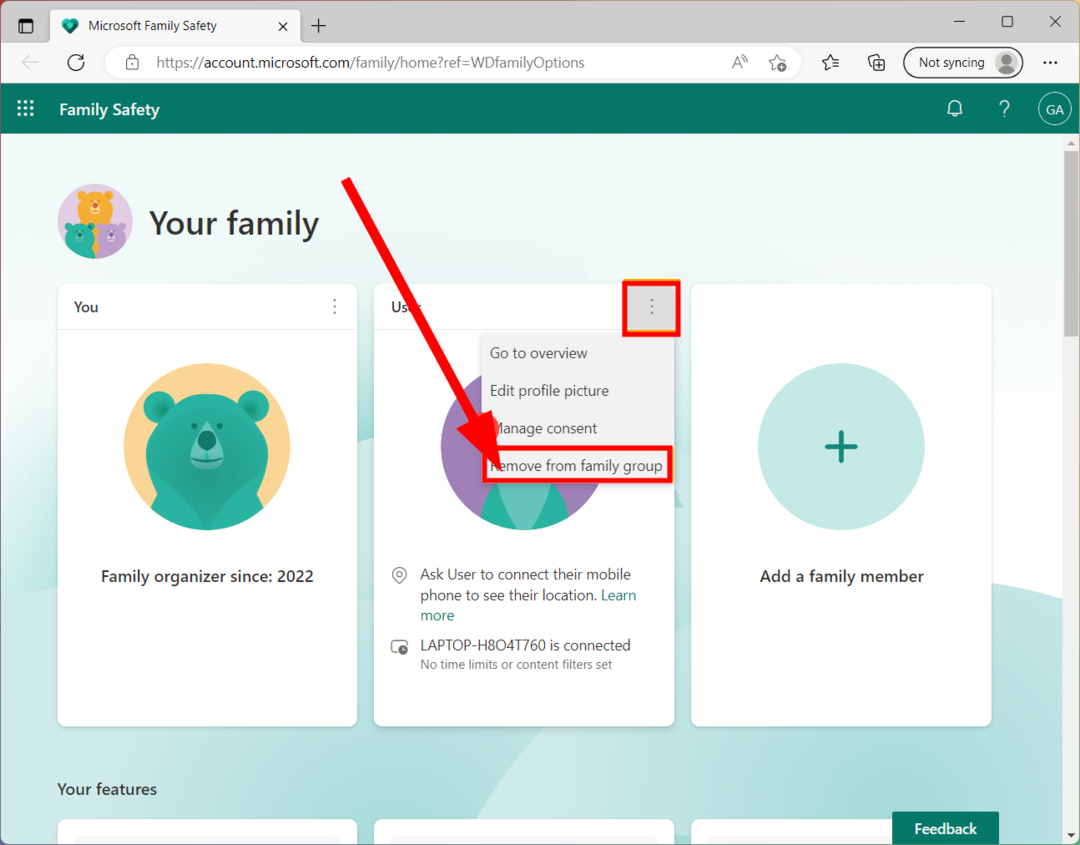अपने पीसी पर पारिवारिक सुरक्षा सुविधा को अक्षम करने के लिए परिवार समूह को छोड़ दें
- परिवार समूह को भंग करने से आपको अपने पीसी पर पारिवारिक सुरक्षा को अक्षम करने में मदद मिल सकती है।
- इस सुविधा को प्रारंभ होने से रोकने के लिए आप सेवाओं को अक्षम कर सकते हैं।

एक्सडाउनलोड फ़ाइल पर क्लिक करके स्थापित करें
- रिस्टोरो पीसी रिपेयर टूल डाउनलोड करें जो पेटेंटेड टेक्नोलॉजीज के साथ आता है (पेटेंट उपलब्ध है यहाँ).
- क्लिक स्कैन शुरू करें विंडोज की उन समस्याओं को खोजने के लिए जो पीसी की समस्याओं का कारण बन सकती हैं।
- क्लिक सभी की मरम्मत आपके कंप्यूटर की सुरक्षा और प्रदर्शन को प्रभावित करने वाली समस्याओं को ठीक करने के लिए।
- रेस्टोरो द्वारा डाउनलोड किया गया है 0 इस महीने के पाठक।
फैमिली सेफ्टी फीचर उपयोगी हो सकता है, लेकिन कभी-कभी यह थकाऊ हो सकता है, यही वजह है कि कई लोग सोच रहे हैं कि विंडोज 11 पर फैमिली सेफ्टी को कैसे डिसेबल किया जाए।
यदि आप इस सुविधा से परिचित नहीं हैं, तो हमारे पास एक अद्भुत मार्गदर्शिका है माइक्रोसॉफ्ट परिवार, इसलिए इसे जांचना सुनिश्चित करें और इस टूल से खुद को परिचित करें।
इससे पहले कि हम इस समस्या को ठीक करना शुरू करें, आइए देखें कि क्या इस सुविधा को आपके पीसी पर स्थायी रूप से अक्षम करना संभव है।
क्या आप Microsoft परिवार सुरक्षा को अक्षम कर सकते हैं?
हां, केवल परिवार समूह न बनाकर या वर्तमान में मौजूद समूह को भंग करके इस सुविधा को अक्षम करना संभव है।
आपके पीसी पर केवल कुछ क्लिक के साथ सभी अभिभावकीय नियंत्रण सेवाओं को अक्षम करना भी संभव है।
मैं परिवार सुरक्षा विंडोज 11 को कैसे अक्षम कर सकता हूं?
इससे पहले कि हम इसे अक्षम करने के वास्तविक तरीकों पर उतरें, एक त्वरित समाधान है जिसे आप आज़माना चाहते हैं:
- अपनी जन्मतिथि बदलें - अपनी जन्मतिथि बदलने से आप इसे अक्षम किए बिना परिवार सुरक्षा द्वारा लगाए गए प्रतिबंधों को बायपास कर सकेंगे।
1. बच्चे के खाते को परिवार से हटा दें
- पर जाएँ माइक्रोसॉफ्ट परिवार पृष्ठ और अपने पैतृक खाते से लॉग इन करें।
- जिस व्यक्ति को आप हटाना चाहते हैं, उसके नाम के आगे तीन बिंदुओं वाले आइकन पर क्लिक करें। चुनना फ़ैमिली ग्रुप से हटाएं.

- अंत में, पर क्लिक करें निकालना बच्चे के खाते को समूह से हटाने के लिए।

ऐसा करने के बाद उस बच्चे के अकाउंट के लिए फैमिली सेफ्टी फीचर डिसेबल हो जाएगा। यह एकल खाते के लिए Windows 11 पर पारिवारिक सुरक्षा को अक्षम करने का एक तेज़ और आसान तरीका है।
2. परिवार समूह छोड़ें
- पर नेविगेट करें माइक्रोसॉफ्ट परिवार आपके ब्राउज़र में पेज।
- अपने नाम के आगे तीन डॉट्स आइकन पर क्लिक करें और चुनें फ़ैमिली ग्रुप छोड़ें.

- पर क्लिक करें निकालना पुष्टि करने के लिए।

एक बार जब आप परिवार समूह छोड़ देते हैं, तो इसे भंग कर दिया जाएगा और परिवार सुरक्षा सेटिंग्स को अक्षम कर दिया जाएगा। ध्यान रखें कि इससे पहले कि आप इसे छोड़ सकें, आपको समूह से अन्य सभी खातों को हटाना पड़ सकता है।
- विंडोज 11 के लिए व्हाट्सएप: कैसे डाउनलोड और इंस्टॉल करें
- विंडोज 10 और 11 के लिए रियलटेक ऑडियो कंसोल [डाउनलोड]
- VT-x को ठीक करने के 5 तरीके उपलब्ध नहीं हैं (VERR_VMX_NO_VMX)
- विंडोज 11 से बिंग कैसे निकालें [3 अलग-अलग तरीके]
3. सेवाओं को संशोधित करें
- प्रेस खिड़कियाँ कुंजी + आर और प्रवेश करें services.msc. अगला, क्लिक करें ठीक.

- का पता लगाने माता पिता द्वारा नियंत्रण और इसे डबल क्लिक करें।

- यदि सेवा चल रही है, तो क्लिक करें रुकना बटन। अगला, सेट करें स्टार्टअप प्रकार को अक्षम. अंत में, पर क्लिक करें आवेदन करना और ठीक परिवर्तनों को सहेजने के लिए।

जैसा कि आप देख सकते हैं, विंडोज 11 पर पारिवारिक सुरक्षा को अक्षम करना बहुत आसान है, और ज्यादातर मामलों में यह परिवार समूह को भंग करके किया जा सकता है।
हालांकि यह एक उपयोगी विशेषता है, इसमें कुछ समस्याएं हैं, और कई लोगों ने इसकी सूचना दी है Microsoft परिवार सुरक्षा काम नहीं कर रही है उनके पीसी पर। सौभाग्य से, हमने उस मुद्दे को एक अलग गाइड में शामिल किया।
आप अपने पीसी पर पारिवारिक सुरक्षा को अक्षम करने के लिए किस विधि का उपयोग करते हैं? नीचे टिप्पणी अनुभाग में हमें बताएं।
अभी भी समस्याएं आ रही हैं?
प्रायोजित
यदि उपरोक्त सुझावों ने आपकी समस्या का समाधान नहीं किया है, तो आपका कंप्यूटर अधिक गंभीर विंडोज़ समस्याओं का अनुभव कर सकता है। हम सुझाव देते हैं कि ऑल-इन-वन समाधान चुनें फोर्टेक्ट समस्याओं को कुशलता से ठीक करने के लिए। स्थापना के बाद, बस क्लिक करें देखें और ठीक करें बटन और फिर दबाएं मरम्मत शुरू करें।